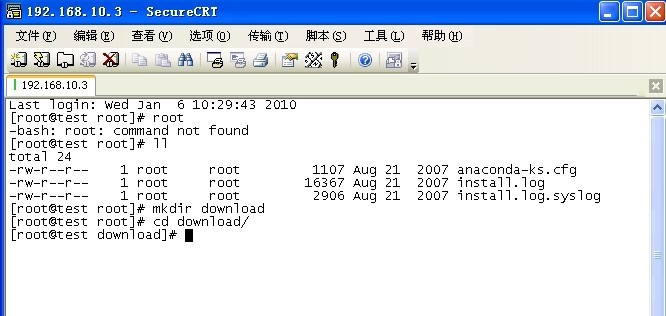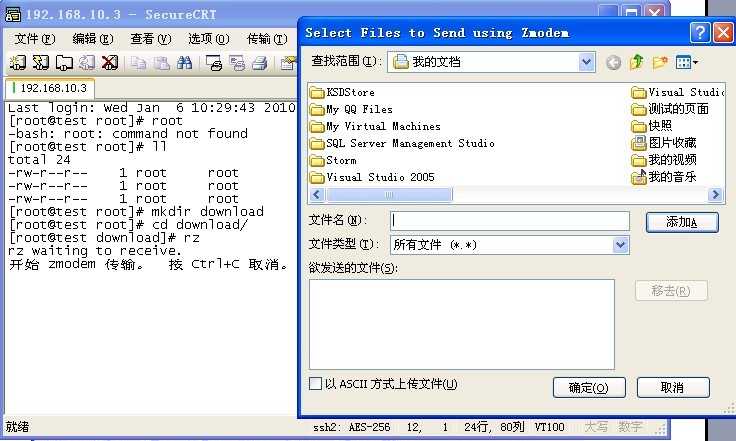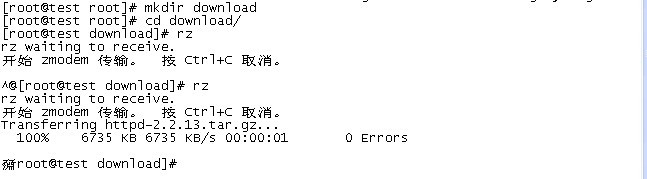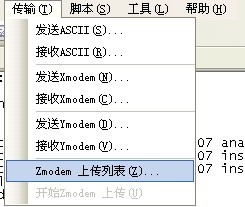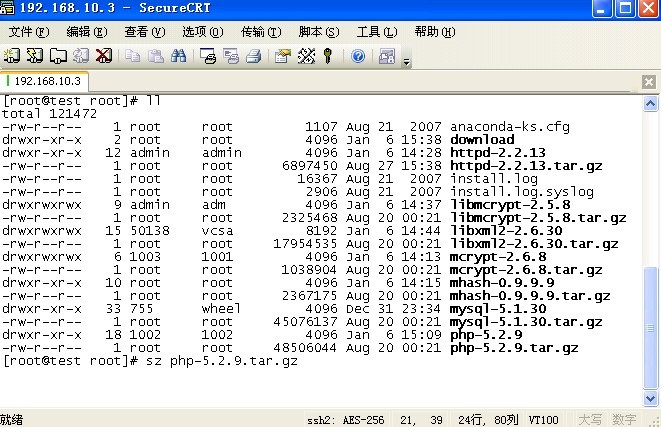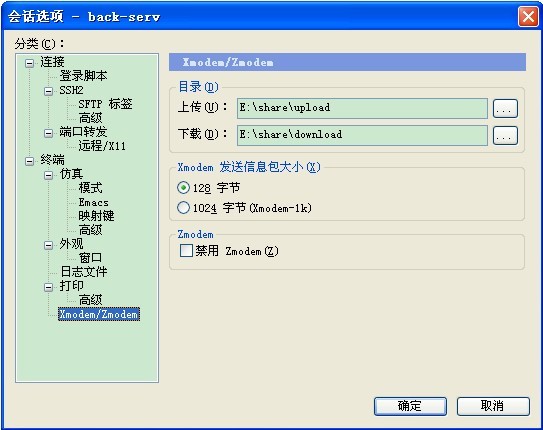secureCrt常用命令
一、常用命令:
1、ls 只列出文件名 (相当于dir,dir也可以使用)
-A:列出所有文件,包含隐藏文件。
-l:列表形式,包含文件的绝大部分属性。
-R:递归显示。
--help:此命令的帮助。
2、cd 改变目录
cd /:进入根目录
cd :回到自己的目录(用户不同则目录也不同,root为/root,xxt为/home/xxt
cd ..:回到上级目录
pwd:显示当前所在的目录
3.less 文件名:查看文件内容。
tail -f 日志名:查看日志
4.q 退出打开的文件。
5.上传文件: rz 选择要传送的文件,确定。
6.下载文件: sz 指定文件名,enter敲,即下载到了secureCRT/download目录下。 下载文件夹下的所有文件,不包含子文件夹,用sz 目录名/*
7:删除文件: rm 删除文件 ,rmdir 删除空目录。rm -rf 强行删除非空目录
8.显示 最近输入的20条命令:history 20
9.获得帮助命令 --help查看命令下详细参数: 如:rz --help , sz --help 。
10.cd 进入某个文件夹的命令:
mkdir+文件夹名 创建某个文件夹的命令
sz+文件名 从服务器端向本机发送文件的命令
rz 从本机向服务器端传送文件的命令
ll 列出当前目录下的所有文件,包括每个文件的详细信息
dir 对当前文件夹
vi 打开当前文件
11.在编辑某个文件的时候:
a 切换到编辑模式
ctrl+c 退出编辑模式
dd 删除整行
:q 退出当前文件
:w 写入并保存当前文件
-f 强行xx的参数。。。
12 其它命令:
(1).ps -ef //查看server的进程,以列表形式显示的server进程。
ps 显示当前在系统运行的进程 /usr/bin/ps [选项] -e 显示每个现在运行的进程 -f 生成一个完全的列表
(2).ant -buildfile CMS_MainTrunk.xml //build 包
(3).vi test.txt //浏览文件内容
i {insert写输入}
esc 退出insert
:wq! write 保存并退出vi模式
:q! 不保存退出vi模式
(4)、secureCRT中乱码解决:Options->SessionOptions->Appearance->font把default改成UTF-8,就可以显示中文字体了。
(5).hostname:查hostname
(6).在S-CRT下用ctrl+c 和ctrl+v:
Options---Global Options---Edit default Settings进去后点Terminal---Emulation然后点Mapped Keys,点中低部的,use windows copy and paste key,点确认。
(7).进入vi的命令:
vi filename :打开或新建文件,并将光标置于第一行首
vi +n filename :打开文件,并将光标置于第n行首
vi + filename :打开文件,并将光标置于最后一行首
vi +/pattern filename:打开文件,并将光标置于第一个与pattern匹配的串处
(8).移动光标类命令:
}:光标移至段落开头
{:光标移至段落结尾
nG:光标移至第n行首
n+:光标下移n行
n-:光标上移n行
n$:光标移至第n行尾
H :光标移至屏幕顶行
M :光标移至屏幕中间行
L :光标移至屏幕最后行
0:(注意是数字零)光标移至当前行首
$:光标移至当前行尾
(9).屏幕翻滚类命令:
Ctrl+u:向文件首翻半屏
Ctrl+d:向文件尾翻半屏
Ctrl+f:向文件尾翻一屏 //好像是 r
Ctrl+b;向文件首翻一屏
(10).搜索命令:
/pattern:从光标开始处向文件尾搜索pattern
?pattern:从光标开始处向文件首搜索pattern
n:在同一方向重复上一次搜索命令
N:在反方向上重复上一次搜索命令
postgres使用:
1.进入sql运行环境。
[test@test bin]$ ./psql -n dbname -U usrname
stay81=# select count(*) from table1;
count
-------
5986
(1 row)
2. 退出,使用结束后退出,不然连接一直被挂起。
stay81=# \q
3.postgres 数据导出。
[postgres@test bin]$ ./pg_dump -U postgres -t testTable -d testDB > testTable.dump
或[postgres@test bin]$ ./pg_dump -U postgres -d testDB -t testTable -F c -v > testTable.dump
4. postgres 数据导入。
[postgres@test bin]$ ./psql -U postgres -d testDB < testTable.dump
或[postgres@test bin]$ ./pg_restore -U postgres -d testDB < testTable.dump
5.一台主机上将数据库目录转储到另一台主机上。
pg_dump -h host1 -p 5432 dbname | psql -h host2 -p post1 dbname
或./pg_dump -U postgres -d testDB1 -t testTable | ./psql -U postgres -d testDB2
-U 为用户名 ,-d 为DB名,-t 为表名称,如果整个数据库导出,不需此项。
6.php执行。
[test@test bin]$ /usr/bin/php -q ./batchstart.php
二、利用SecureCRT上传、下载文件(使用sz与rz命令)
借助securtCRT,使用linux命令sz可以很方便的将服务器上的文件下载到本地,使用rz命令则是把本地文件上传到服务器。
其中,对于sz和rz的理解与记忆我用了如下的方法(很多时候容易搞混):
sz中的s意为send(发送),告诉客户端,我(服务器)要发送文件 send to cilent,就等同于客户端在下载。
rz中的r意为received(接收),告诉客户端,我(服务器)要接收文件 received by cilent,就等同于客户端在上传。
记住一点,不论是send还是received,动作都是在服务器上发起的。我们习惯了说上传或是下载,其实大可不必。使用这两个命令,只要思考一点,是要把文件从服务器上发送出去,还是从客户端接上接收回来,就可以了。
若想把文件从客户端上传到服务器,就是服务器将文件接收回来,逻辑是:我(客户端)上传,你(服务器)接收,使用rz。
若想把文件从服务器上下载回(到客户端),就是服务器将文件发送出去,逻辑是:我下载(客户端),你(服务器)发送,使用sz。
好吧,最后总结为一句话:
我(客户端)上传,你(服务器)接收(RZ),我下载(客户端),你(服务器)发送(SZ)。
-----------------------------------------------------------------------------------------------------------------------------
sz用法:
下载一个文件 sz filename 下载多个文件 sz filename1 filename2 下载dir目录下的所有文件,不包含dir下的文件夹 sz dir/*下载文件存放位置在securtCRT中设置,位于:
英文版 options — session options — X/Y/Zmodem。
中文版 选项— 会话选项— X/Y/Zmodem。
rz用法:
输入rz回车后,会出现文件选择对话框,选择需要上传文件,一次可以指定多个文件,上传到服务器的路径为当前执行rz命令的目录。
-----------------------------------------------------------------------------------------------------------------------------
操作示例:
先进行上传操作,我们使用 rz命令,出现如下:
出现对话框选择你要上传的文件,点击确定,这里我们建议你最好选择一个要上传到的某个目录,这样利于管理,所有的上传的文件都在此目录下利于管理.下面是我操作的,实际情况自己设定
新建立了一个download文件夹 ,cd download/进入文件夹,我把文件都上传到root/download在当前目录进行上传。
在此时输入 rz进行上传就可以了,选择你要上传的文件
点击确定,此时就应该开始上传了,会看到进度条在走
,如果不出现上传的界面,可以点击
点击 “Zmodem上传列表”,这样就上传好了,我们使用查看命令 ll 看一下
至此文件就上传好了,其他的文件都可以通过此方式上传到linux这样我们就可以安装软件了。
我们再来看看下载操作,使用sz指令:
使用命令 sz上传,然后后面指定要下载的文件就可以了
开始出现进度条
但是我下载到那里了呢?
点击选项:
选择最后一个 x/y/Zmodem设置
上传目录:使用rz指令,进行上传操作时,弹出的对话框,会默认定位到该目录下。
下载目录:使用sz指令,进行下载操作后,所下载的文件,默认下载到该目录中。
看到了吗!我们下载的文件在E:\share\download 文件夹下,这里可以自己设置定义下载和上传默认的目录。
Author: lioncode
CMP: JTSEC-RD
Date: 2012-08-29 20:34
Project: jtsec_one-way_dbsync
Version: v1.0.0
注:文章部分内容或来自互联网,由本人借鉴整理而成,每一篇笔记可能就有您的一份功劳,在此感谢!